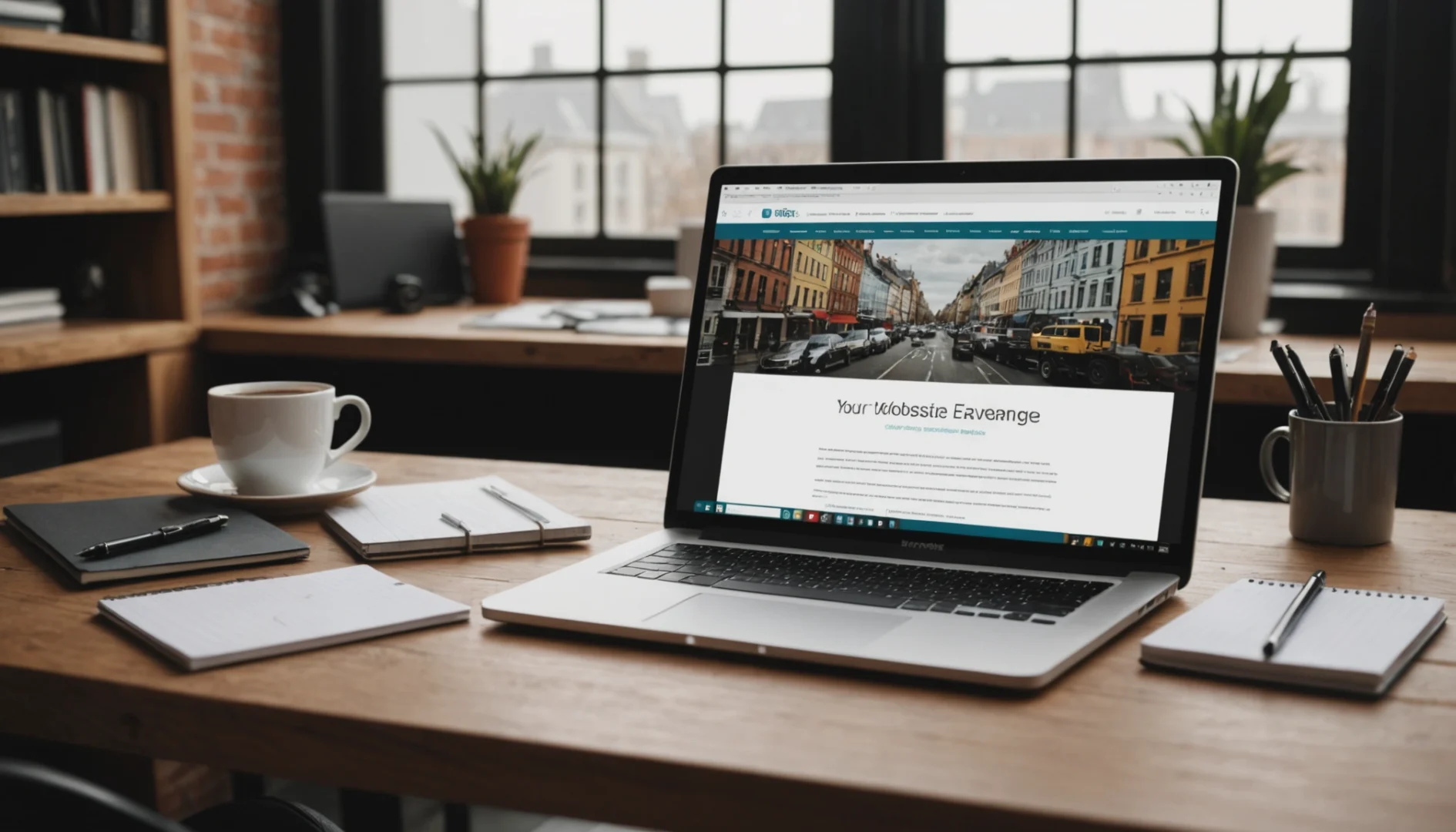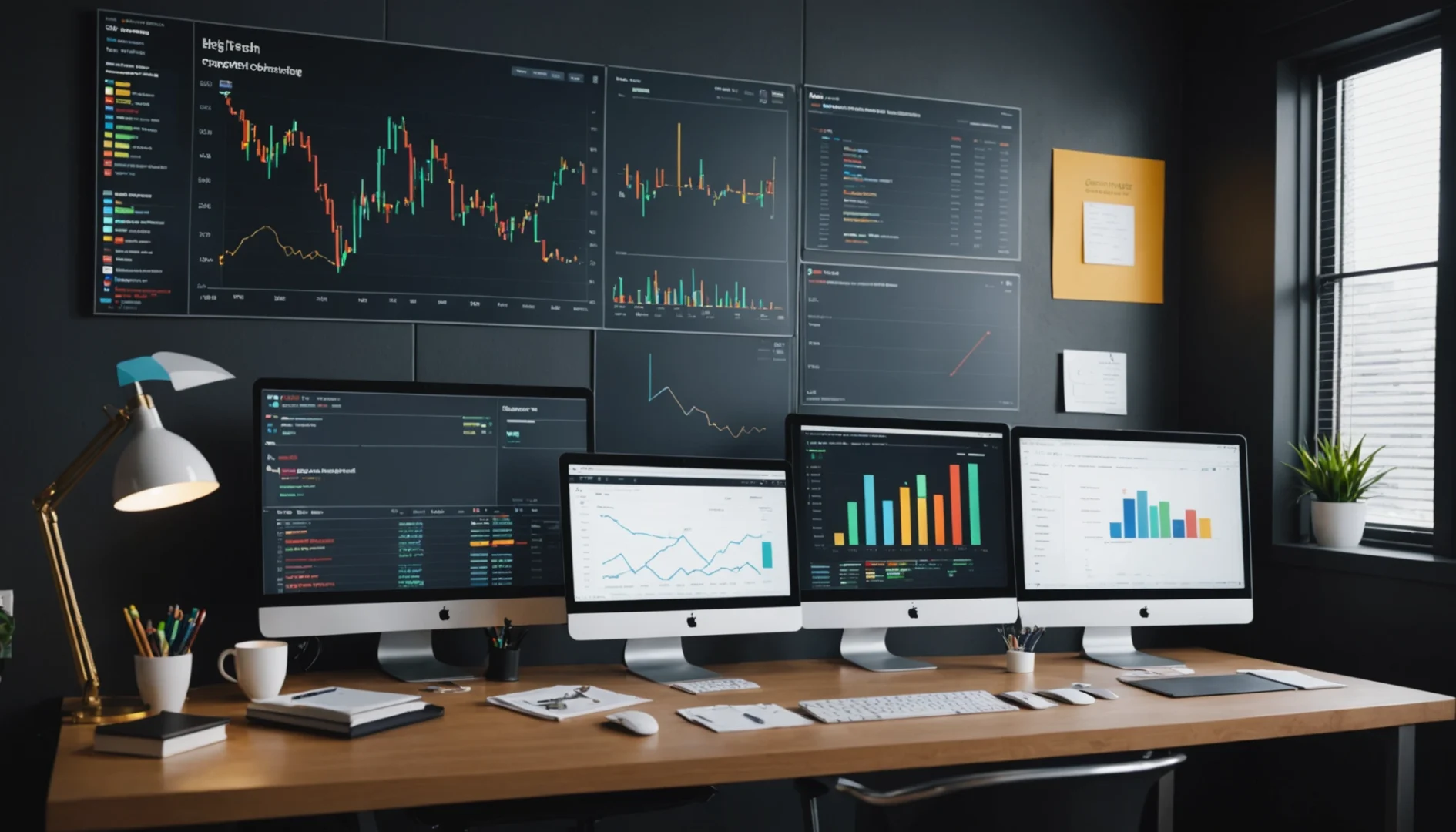Excel est bien plus qu’un simple tableur. Il s’agit d’un véritable allié pour quiconque souhaite optimiser sa productivité au travail. En maîtrisant certaines fonctions avancées, vous pouvez transformer votre façon de travailler et éblouir vos collègues. Plongeons dans cet univers fascinant et découvrons des outils capables de révolutionner votre quotidien professionnel.
1. Les fonctions incontournables pour gagner en productivité
1.1 La fonction SI et ses variantes avancées
L’utilisation de la fonction SI dans Excel est un excellent point de départ pour effectuer des analyses conditionnelles. Mais saviez-vous que cette fonction peut être encore plus puissante lorsqu’elle est imbriquée? L’imbrication permet de traiter des conditions multipliées, offrant un contrôle accru sur vos données. Ajouter à cette configuration les fonctions ET et OU peut enrichir vos conditions logiques, permettant une analyse jusque-là insoupçonnée des données complexes. Par exemple, vous pouvez imbriquer plusieurs fonctions SI pour prendre des décisions basées sur une série de critères. Cela vous permet de créer des tableaux de bord dynamiques qui mettent en évidence des tendances clés et aident à la prise de décision rapide et informée.
1.2 Les fonctions d’analyse statistique
Pour ceux qui s’intéressent à la richesse des données numériques, les fonctions SOMME.SI et NB.SI sont incontournables. Elles permettent d’ajouter ou de compter des valeurs répondant à des critères spécifiques. Ensuite, pour dessiner un tableau plus fin de votre analyse, pourquoi ne pas jeter un œil aux fonctions telles que MOYENNE ou ECART-TYPE? Ces outils vous aident à dégager des tendances significatives et à prendre des décisions basées sur des statistiques solides. En utilisant ces fonctions, vous pouvez identifier les écarts dans vos données et comprendre comment ces écarts affectent l’ensemble de votre analyse. Cela vous permet d’être proactif dans les stratégies qui exploitent les données collectées pour obtenir un avantage concurrentiel.
2. Les outils d’automatisation pour impressionner vos collègues
2.1 La fonction RECHERCHEV et ses alternatives
Avez-vous souvent entendu parler de la fameuse fonction RECHERCHEV? Elle permet de rechercher des données dans vos tableaux avec une efficacité redoutable. Toutefois, pour les utilisateurs en quête d’une flexibilité accrue, les fonctions INDEX et EQU se révèlent être des alternatives précieuses. Contrairement à RECHERCHEV, qui nécessite que la clé de recherche soit dans la première colonne de vos données, INDEX et EQU peuvent interagir avec des structures de données plus complexes et mixtes. Ces dernières offrent une souplesse d’utilisation et une précision bien supérieures dans le traitement des données. Voici un tableau comparatif pour éclairer vos choix :
| Fonction | Flexibilité | Performance |
|---|---|---|
| RECHERCHEV | Moyenne | Bonne |
| INDEX + EQU | Élevée | Excellente |
L’utilisation de ces fonctions vous permet d’aller au-delà des simples recherches de données et de commencer à créer des modèles et des analyses sophistiqués qui peuvent inspirer des changements stratégiques dans votre entreprise.
2.2 Les fonctions de texte et concaténation
Quand il s’agit de manipuler du texte, les fonctions CONCAT et JOINDRE.TEXTE sont de véritables petites merveilles. Elles permettent d’assembler les chaînes de texte avec une simplicité déconcertante. C’est particulièrement utile lorsque vous travaillez sur de gros inventaires de données et que vous avez besoin de combiner plusieurs informations en une seule entrée claire et concise. Et ce n’est pas tout! Si vous avez besoin d’extraire une portion spécifique d’une chaîne, les fonctions STXT et DROITE deviennent vos meilleurs alliés, vous épargnant de fastidieuses manipulations manuelles. Comprendre comment ces fonctions peuvent être utilisées en tandem peut complètement transformer la manière dont vous gérez vos données textuelles, assurant que ce qui était autrefois un processus ardu devienne presque automatique.
3. Les solutions pour résoudre les problèmes courants
3.1 La gestion des erreurs avec SIERREUR
Rien n’est plus frustrant que de voir des messages d’erreur qui polluent vos fonctions Excel. Heureusement, la fonction SIERREUR est là pour prendre les devants. C’est un outil parfait pour masquer ces erreurs disgracieuses et assurer un affichage propre et net de vos résultats. Par exemple, lors de l’utilisation de formules qui dépendent de divisions ou de recherches, où l’erreur #D/0! pourrait apparaître, SIERREUR vous permet de gérer ces scénarios de manière élégante et professionnelle. Voyons quelques exemples pratiques montrant toute la puissance de cette fonction pour garantir un tableur sans faille. Vous pouvez personnaliser le texte d’erreur pour fournir des directions sur la marche à suivre en cas d’erreur, transformant chaque erreur potentielle en une occasion d’apprendre et de prévenir les futurs incidents.
Lors d’une réunion cruciale, Sophie a découvert une avalanche d’erreurs #N/A! défigurant ses tableaux. Grâce à SIERREUR, elle a habilement remplacé ces erreurs par des messages utiles. Cela a permis d’apaiser l’équipe, impressionnée par sa réactivité. Ses solutions ont transformé une situation tendue en une opportunité d’apprentissage.
3.2 Les astuces pour le traitement des données complexes
Dans les cas où vos données prennent des proportions inattendues, le filtrage avancé devient indispensable. Il vous aide à mettre en lumière les éléments pertinents au sein d’un océan d’informations. Par ailleurs, l’utilisation des fonctions personnalisées (UDF) avec VBA pourrait bien être votre carte maîtresse. Les UDF permettent de créer des outils sur mesure entièrement adaptés aux exigences uniques de votre entreprise, vous économisant des heures d’analyse répétitive grâce à un module complémentaire rapide et efficace à configurer. Créez des solutions sur mesure pour répondre aux besoins spécifiques de vos projets et améliorer considérablement vos processus de travail. Grâce à Excel et VBA, vos feuilles de calcul deviennent non seulement un espace de travail mais aussi une extension de votre système informatique d’entreprise.
4. L’impact des visualisations avancées grâce aux graphiques
4.1 Les graphiques dynamiques pour une meilleure présentation
Un bon tableau de données mérite une visualisation à la hauteur. Les graphiques dynamiques, dotés de segments de données et de sparklines, transforment votre présentation en un outil impactant. Les sparklines, petites représentations graphiques dans les cellules elles-mêmes, ajoutent un visuel immédiat qui peut grandement clarifier les tendances actuelles via des lignes ou des colonnes aux côtés des données qu’elles illustrent. Quelle meilleure manière de montrer les tendances avec élégance et clarté? Ces outils graphiques donnent une nouvelle dimension à vos rapports en révélant les schémas invisibles à l’œil nu. Ils vous aident à articuler un récit autour de vos données, en vous permettant de communiquer des concepts complexes de manière intuitive et visuelle.
4.2 Les nouvelles fonctionnalités de visualisation dans Excel 365
Excel 365 apporte un vent de fraîcheur sur votre feuille de calcul avec des graphiques innovants comme les graphiques en cascade ou les cartes. Non seulement ces nouveaux outils enrichissent vos visualisations mais ils permettent aussi une personnalisation avancée. Imaginez l’impact d’une carte géographique détaillant vos ventes internationales ou d’un graphique en cascade montrant le net mutuel de ressources au sein d’une chaîne d’approvisionnement. Que diriez-vous de donner vie à vos données avec des graphiques en entonnoir ou des histogrammes? Il est temps d’expérimenter et d’explorer ces fonctionnalités captivantes! Elles vous offrent une perspective améliorée sur vos données, permettant une narration visuelle plus riche et frappante qui engage directement vos équipes décisionnelles et parties prenantes.
« Les données parlent d’elles-mêmes; sans visualisation, elles murmurent. »
Tableau d’exemples pratiques
Tableau d’exemples de manipulation de texte avec CONCAT et JOINDRE.TEXTE
Pour une concaténation efficace, voici quelques exemples mettant en valeur l’utilisation des fonctions texte de manière géniale :
| Fonction | Exemple d’utilisation |
|---|---|
| CONCAT | =CONCAT(A2, » « , B2) |
| JOINDRE.TEXTE | =JOINDRE.TEXTE(« , « ; VRAI; A2:A5) |
Avec toutes ces astuces Excel en main, le chemin vers une productivité accrue est tracé! Il suffit d’explorer, d’expérimenter et de faire preuve de créativité. Peut-être découvrirez-vous encore de nouvelles fonctions qui viendront enrichir votre boîte à outils numérique. Alors, pourquoi ne pas commencer dès maintenant et voir les résultats transformateurs que ces technologies peuvent apporter à votre travail quotidien? Les opportunités sont vastes lorsque vous adoptez une approche dynamique envers Excel, en intégrant ces fonctionnalités et en tirant parti de leurs capacités pour booster tant votre productivité individuelle que l’efficacité globale de votre organisation.